文章編號: 000177797
Hot Spare -toiminnon määrittäminen ja määrityksen poistaminen PowerEdge RAID Controller 10:n järjestelmäasetuksissa
摘要: Tässä artikkelissa kerrotaan, miten fyysiselle levyasemalle varattu yleinen varakiintolevy määritetään tai poistetaan.
文章內容
症狀
Tässä artikkelissa kerrotaan, miten fyysiselle levyasemalle varattu yleinen varakiintolevy määritetään tai poistetaan.
- Vain yhdelle ohjaimen virtuaalilevylle määritetään erillinen varakiintolevy.
- Yleinen varakiintolevy määritetään kaikille ohjaimen virtuaalilevyille.
Dell PowerEdge RAID Controller 10 (PERC H740P, PERC H745P MX, PERC H840) tukee tätä ominaisuutta.
Lisätietoja on Dell PowerEdge RAID Controllerin käyttöoppaassa.
Sisällysluettelo
1. Siirry Dell PERC 10 -määritysapuohjelmaan
Käynnistä HII-määritysapuohjelma seuraavasti:- Käynnistä järjestelmä.
- Kun järjestelmä käynnistyy, avaa BIOS painamalla F2-näppäintä.

- Valitse Device Settings, all RAID controllers Device Settings -näytön järjestelmäluettelosta.
Voit avata ohjaimen päävalikon nuolinäppäimillä tai hiirellä.
 |
|
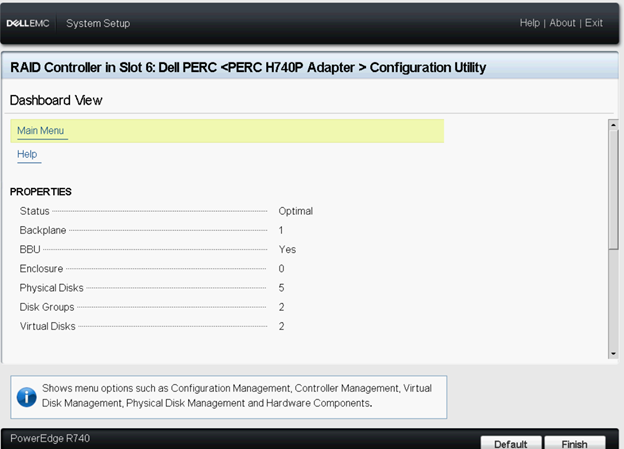
 Huomautus: Saat lisätietoja kaikista vaihtoehdoista napsauttamalla selainnäytön oikeassa yläkulmassa olevaa Ohje-painiketta. Voit tarkastella yksittäisten asetusvalikoiden ohjetietoja myös vierittämällä kutakin vaihtoehtoa alaspäin.
Huomautus: Saat lisätietoja kaikista vaihtoehdoista napsauttamalla selainnäytön oikeassa yläkulmassa olevaa Ohje-painiketta. Voit tarkastella yksittäisten asetusvalikoiden ohjetietoja myös vierittämällä kutakin vaihtoehtoa alaspäin.
2. Määritä yleinen varakiintolevy.
Määritä yleinen varakiintolevy HII-määritysapuohjelmassa seuraavasti:
 Huomautus: Apuohjelma sallii vain samankokoisten ja samankokoisten levyjen valitsemisen erilliseksi varalevyksi.
Huomautus: Apuohjelma sallii vain samankokoisten ja samankokoisten levyjen valitsemisen erilliseksi varalevyksi.
- Siirry Dell PERC 10 -määritysapuohjelmaan. Katso Dell PERC 10 -määritysapuohjelmaan siirtyminen.
- Valitse Main Menu>Physical Disk Management. Fyysisten levyjen luettelo tulee näkyviin.
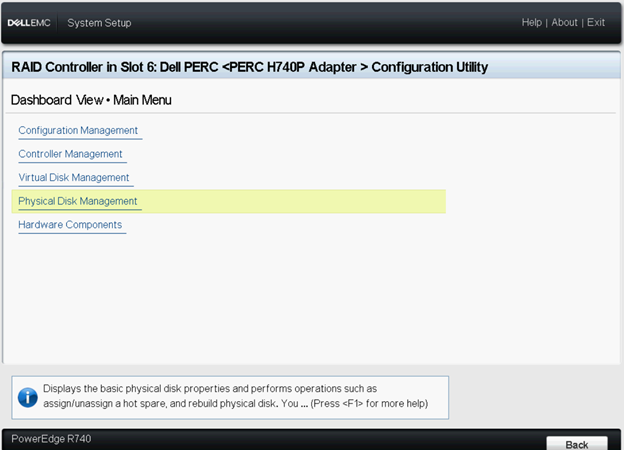
- Valitse fyysinen levy.
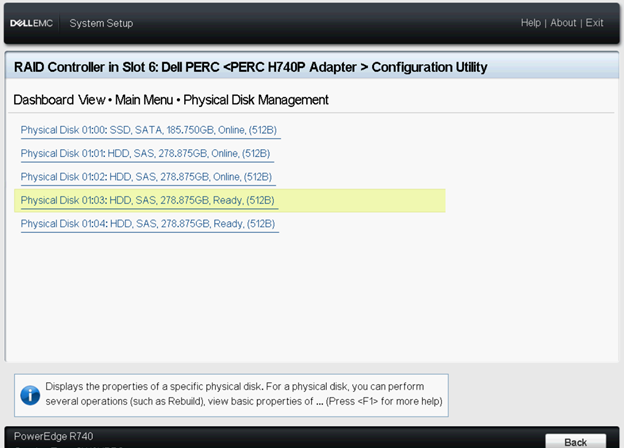
- Valitse avattavasta Toiminnot-valikosta Määritä yleinen varaosa.
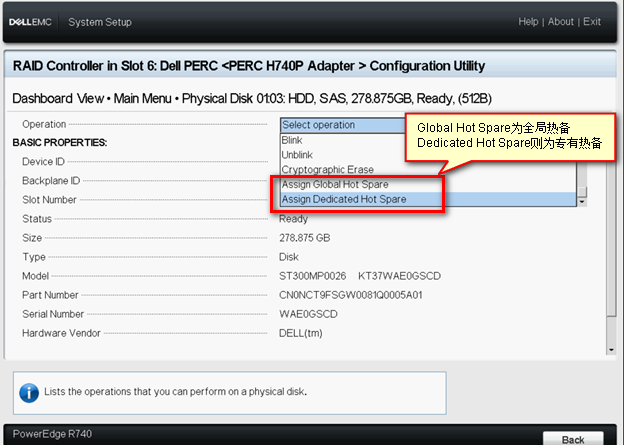
- Valitse Hae. Avautuva ikkuna kysyy, haluatko varmasti jatkaa toimintoa.
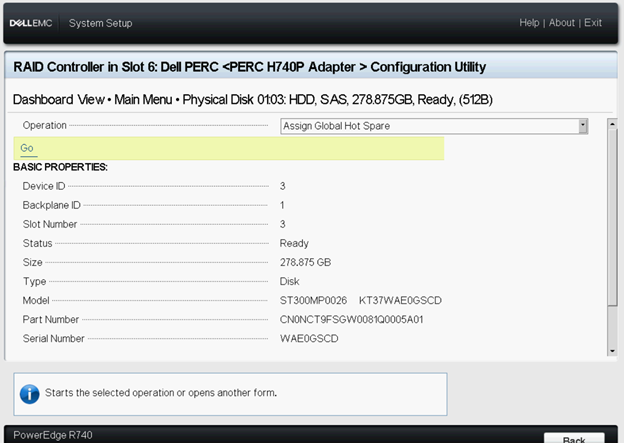
- Valitse Vahvista-vaihtoehto .
- Valitse Yes. Yleinen varakiintolevy on luotu.
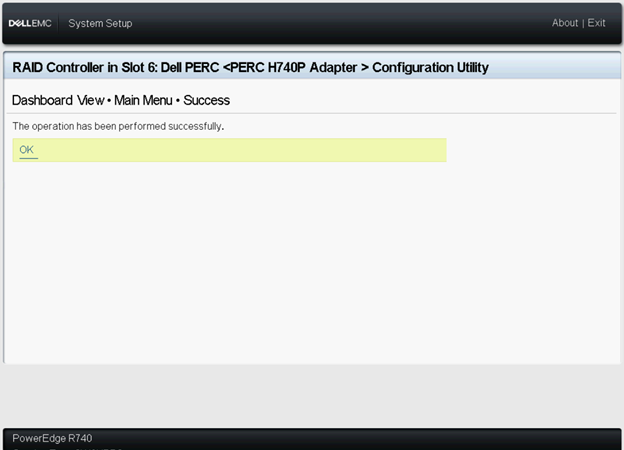
- Voit tarkistaa fyysisen levyn tilan.
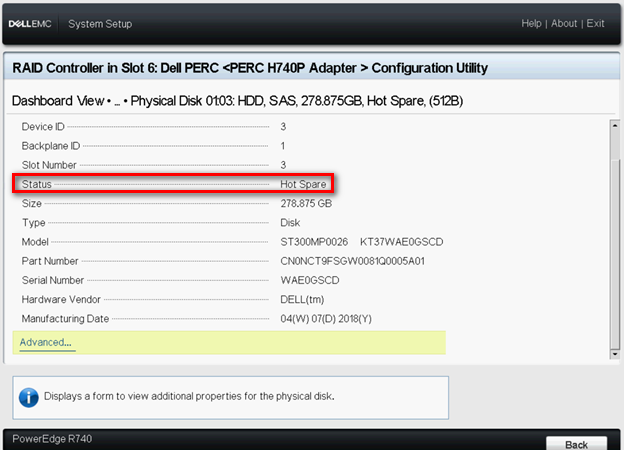
3.Erityisen käytönaikaisen varaosan määrittäminen
Määritä erillinen varakiintolevy HII Configuration Utility -apuohjelmassa seuraavasti:
 Huomautus: Apuohjelma sallii vain samankokoisten ja samankokoisten levyjen valitsemisen erilliseksi varalevyksi.
Huomautus: Apuohjelma sallii vain samankokoisten ja samankokoisten levyjen valitsemisen erilliseksi varalevyksi.
- Siirry Dell PERC 10 -määritysapuohjelmaan. Katso Dell PERC 10 -määritysapuohjelmaan siirtyminen.
- Valitse Main Menu>Physical Disk Management. Fyysisten levyjen luettelo tulee näkyviin.
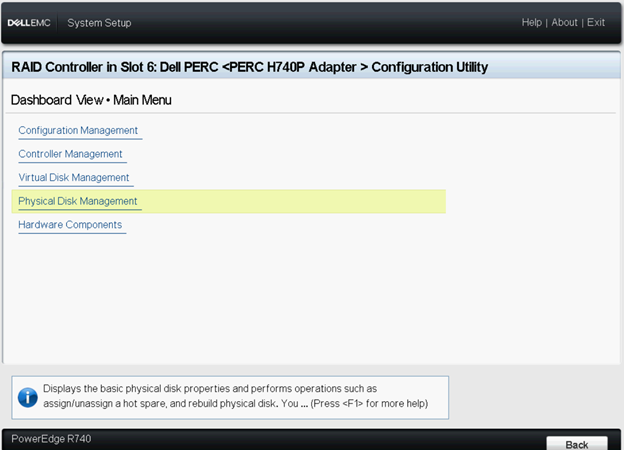
- Valitse fyysinen levy.
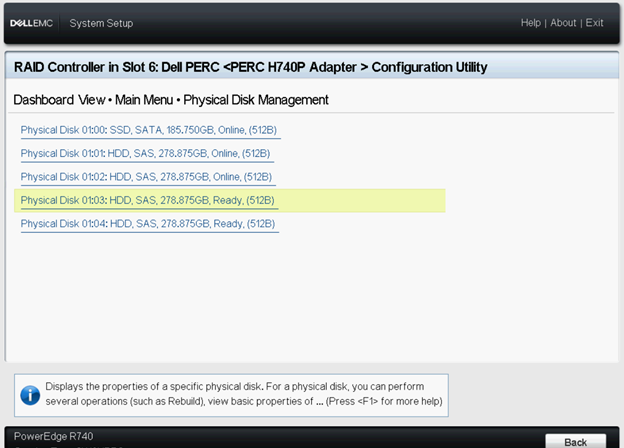
- Valitse avattavasta Toiminnot-valikosta Määritä erillinen varaosa.
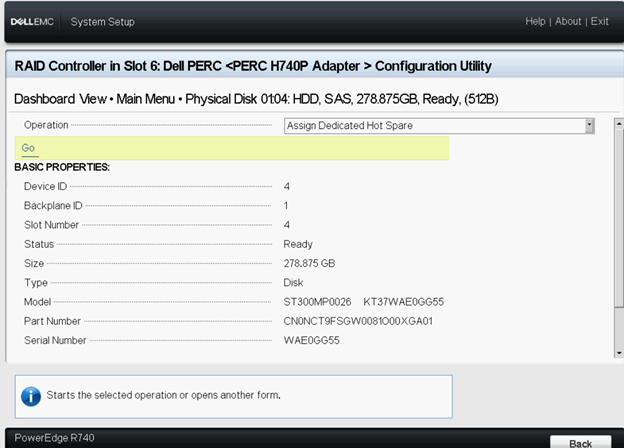
- Valitse Hae. Valitse liitetty virtuaalinen varalevyyn.
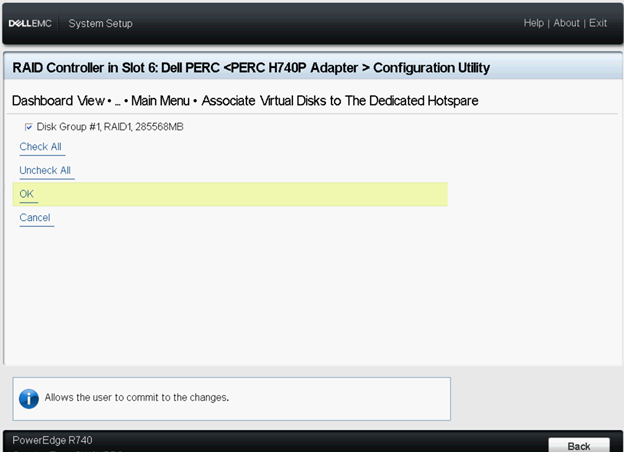
- Valitse Vahvista-vaihtoehto .
- Valitse Yes. Erillinen varakiintolevy on luotu.
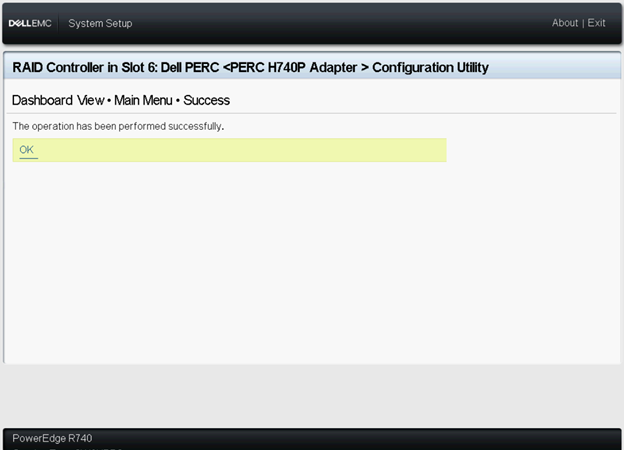
- Voit tarkistaa fyysisen levyn tilan.
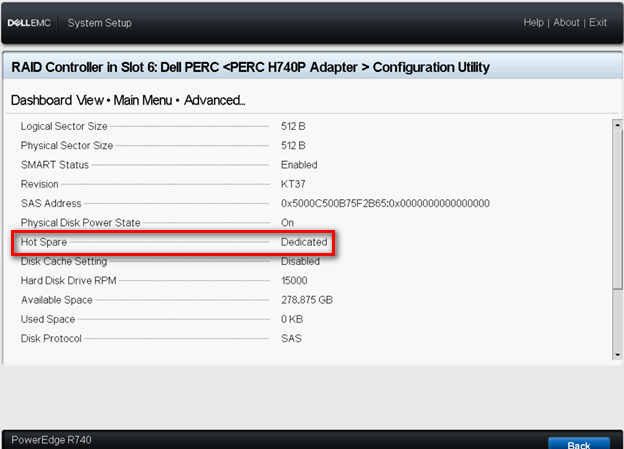
4. Poista varakiintolevyn määritys
Voit poistaa varakiintolevyn määrityksen HII-määritysapuohjelmasta seuraavasti:
-
Siirry Dell PERC 10 -määritysapuohjelmaan. Katso Dell PERC 10 -määritysapuohjelmaan siirtyminen.
- Valitse Main Menu> Physical Disk Management, jolloin fyysisten levyjen luettelo tulee näkyviin.
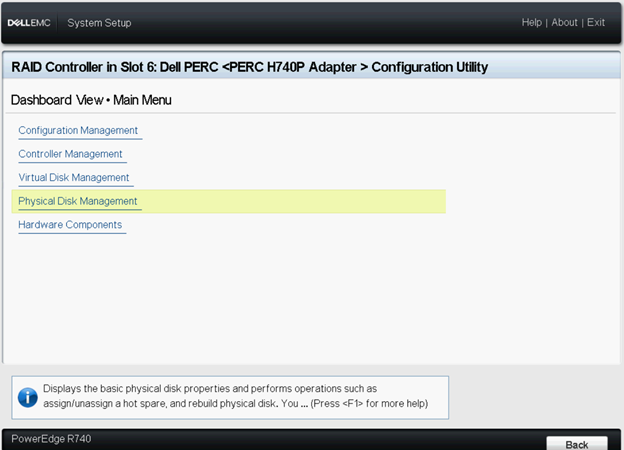
- Valitse varakiintolevy, jonka määrityksen haluat poistaa.
- Valitse avattavasta Toiminnot-valikosta Poista varakiintolevyn määritys.
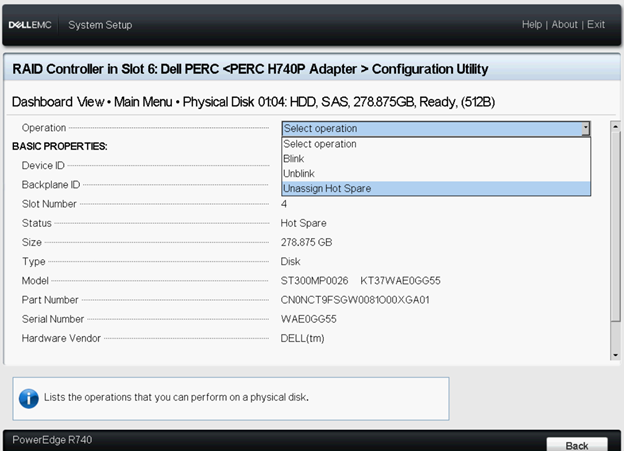
- Valitse Vahvista-vaihtoehto .
- Valitse Yes. Varakiintolevyn määritys on poistettu.
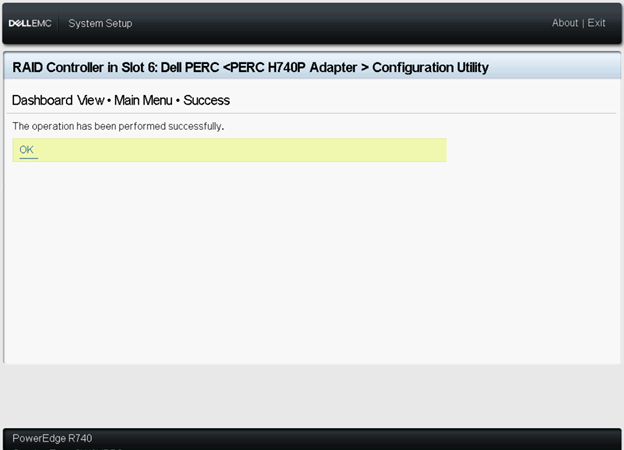
- Voit tarkistaa fyysisen levyn tilan.
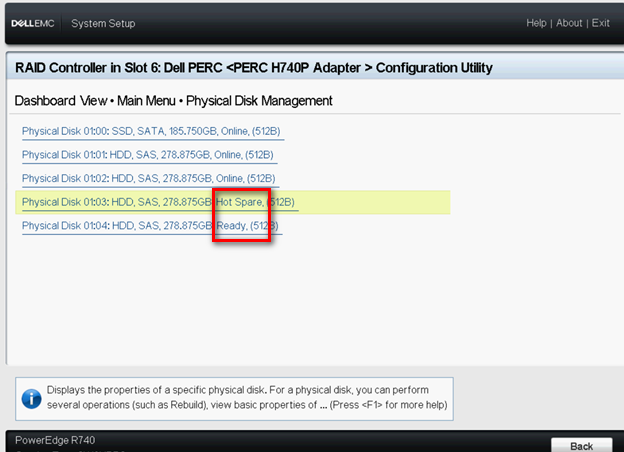
 Huomautus: Yritä käyttää saman kapasiteetin fyysisiä levyjä tietyssä virtuaalilevyssä. Jos käytät virtuaalilevyssä fyysisiä levyjä, joilla on eri kapasiteetti, kaikkia fyysisiä levyjä käsitellään ikään kuin niiden kapasiteetti olisi sama kuin pienimmän fyysisen levyn.
Huomautus: Yritä käyttää saman kapasiteetin fyysisiä levyjä tietyssä virtuaalilevyssä. Jos käytät virtuaalilevyssä fyysisiä levyjä, joilla on eri kapasiteetti, kaikkia fyysisiä levyjä käsitellään ikään kuin niiden kapasiteetti olisi sama kuin pienimmän fyysisen levyn.
原因
Katso yllä
解析度
Katso yllä
其他資訊
Aiheeseen liittyvät resurssit
Seuraavassa on joitakin aiheeseen liittyviä suositeltuja resursseja, jotka saattavat kiinnostaa:
Videolinkki: Mikä on varakiintolevy ja miten se määritetään PowerEdge-palvelimessa?
Seuraavassa on joitakin aiheeseen liittyviä suositeltuja resursseja, jotka saattavat kiinnostaa:
Videolinkki: Mikä on varakiintolevy ja miten se määritetään PowerEdge-palvelimessa?
文章屬性
受影響的產品
PowerEdge, Rack Servers, Tower Servers, Fixed Workstations, Storage Spaces Direct R740xd Ready Node, Storage Spaces Direct R740xd2 Ready node, OEMR R340, OEMR R440, OEMR R540, OEMR R640, OEMR XL R640, OEMR R740, OEMR XL R740, OEMR R740xd
, OEMR R740xd2, OEMR R840, OEMR R940, OEMR R940xa, OEMR XL R240, PowerEdge R440, PowerEdge R840, PowerEdge R940, PowerEdge R940xa, PowerEdge RAID Controller H740P, PowerEdge RAID Controller H840, VxFlex Ready Node R640
...
上次發佈日期
05 4月 2024
版本
8
文章類型
Solution